A partir de la versión 20100203 de GTBib-SOD se han introducido una serie de cambios que afectan a diferentes pantallas de la interfaz de usuario de GTBib-SOD. Las pantallas que han sido modificadas son las siguientes:
Alta de usuario y de centro
Ahora, tanto en la pantalla de alta de usuario como en la pantalla de alta de centro, podemos parametrizar que campos son ocultos y que campos son obligatorios.
En el ejemplo de la captura tenemos puestos como obligatorios: nombre, direccion, cp_ciudad, dni, password, mail, cargo y como ocultos: idioma y sexo. Para configurar tanto el alta de usuario como el de centro hemos de hacer lo siguiente:
- Usuarios: dentro del config.php del directorio de centro, introducir la variable $obl_alta_usuarios donde podemos indicar que campos del formulario de alta de usuario son obligatorios (obl) o bien ocultos (ocu), se ha de configurar en la siguiente forma $obl_alta_usuarios=array(«nombre»=>»obl», «direccion»=>»obl», «cp_ciudad»=>»obl», «dni»=>»obl», «password»=>»obl», «mail»=>»obl», «cargo»=>»obl», «idioma»=>»ocu», «sexo»=>»ocu»);
- Centros: dentro del config.php del directorio de centro, introducir la variable $obl_alta_centros donde podemos indicar que campos del formulario de alta de centro son obligatorios (obl) o bien ocultos (ocu), se ha de configurar en la siguiente forma $obl_alta_centros=array(«centro»=>»obl», «nif»=>»obl», «cp_ciudad»=>»obl», «direccion»=>»obl», «telefono»=>»obl», «mail»=>»obl», «password»=>»obl», «pais»=>»obl», «idioma»=>»ocu»);
Una vez el usuario solicita el alta, ésta nos llega directamente al programa sin pasar por el correo electrónico:
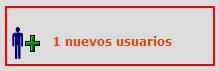

Modificación de usuario y de centro
La parametrización de campos que hemos hecho para el alta, se aplica también en la modificación de centros:
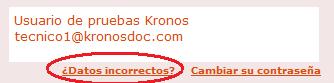
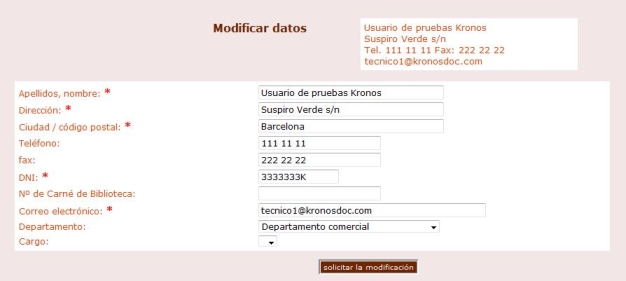
Además, ahora las solicitudes de modificación de datos también llegan directamente al programa (en la misma cola de entrada de nuevos usuarios), en la columna solicitud nos indica si se trata de un ALTA o una MOD (modificación):

Si le damos a modificar en el registro, nos lleva a una pantalla en la que se comparan los datos anteriores del usuario con los nuevos que ha aportado:
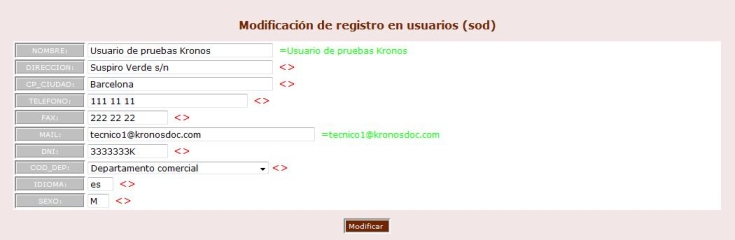
Una vez confirmamos la modificación de los datos el registro se borra de la cola
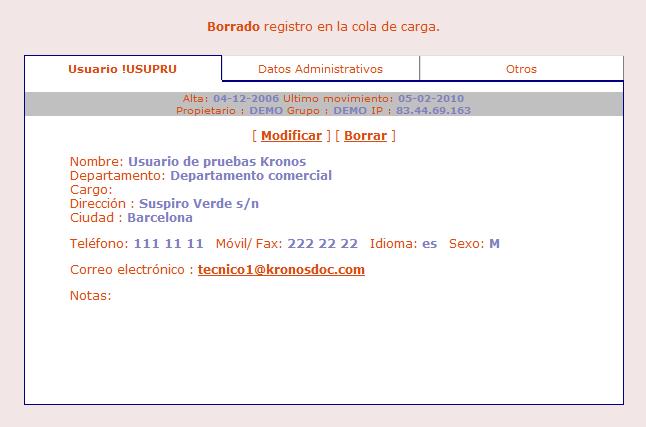
Reclamación de usuario
En la interfaz, los usuarios disponen de la posibilidad de reclamar las peticiones al Servicio de Obtención de documentos:
![]()
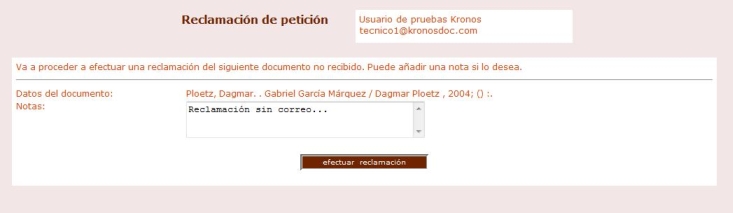
Hasta ahora, estas reclamaciones llegaban por correo electrónico, con la nueva versión, las reclamaciones se reciben directamente en el programa (en la cola de entrada de peticiones), la R de la primera columna indica que se trata de una reclamación:

Una vez entramos a consultar la reclamación (pulsando el botón «ver») esta se borra automáticamente de la cola de entrada
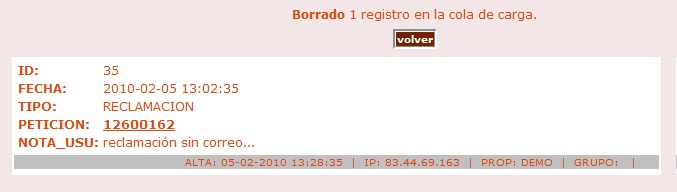
Además el usuario puede consultar si su reclamación ha sido gestionada (entrando en la opción de consultar sus peticiones):

Cancelación de usuario
En la interfaz, los usuarios disponen de la posibilidad de solicitar la cancelación de las peticiones al Servicio de Obtención de documentos:
![]()
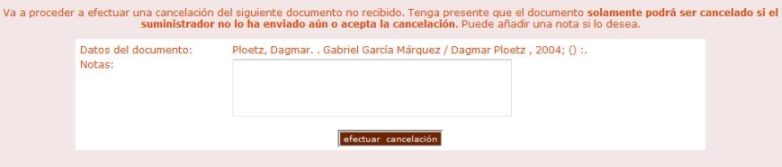
Hasta ahora, estas solicitudes llegaban por correo electrónico, con la nueva versión, las solicitudes de reclamación se reciben directamente en el programa (en la cola de entrada de peticiones), la C de la primera columna indica que se trata de una solicitud de cancelación:

Además el usuario puede consultar si su solicitud de cancelación ha sido gestionada (entrando en la opción de consultar sus peticiones):
